
php エディター Zimo は、最高のパフォーマンスを達成するために役立つ NVIDIA グラフィックス カードのパフォーマンス設定のヒントを詳細に分析して提供します。グラフィックス カードのパラメータを適切に調整することで、ゲーム画面の滑らかさが向上し、グラフィックスの処理速度が向上し、ゲーム、デザイン、その他の分野でより良い体験が得られるようになります。この記事では、NVIDIA グラフィックス カードのパフォーマンス最適化の重要なポイントを簡単にマスターできるように、具体的な手順を紹介します。ぜひ見に来てください!
1. Windows R ショートカット キーを使用してファイル名を指定して実行を開き、services.msc と入力して確認します。
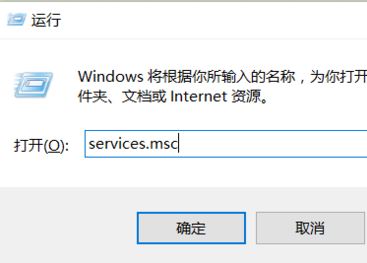
2. NVIDIA Streamer Service を見つけると、図に示すように、自動的に開始されることがわかります。

3. [プロパティ] を右クリックし、スタートアップの種類として [手動] を選択し、自動的に起動しないようにします。
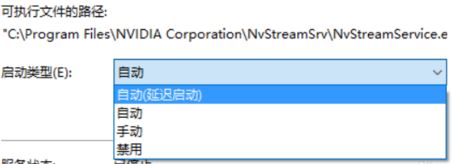
4. デスクトップを右クリックし、グラフィックス カードのコントロール パネルを見つけて、[プレビューを通じて画像設定を調整する] を選択します。
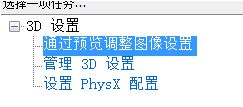
5. [個人設定を使用] を選択し、[パフォーマンス] に焦点を当てて、[適用] をクリックします。
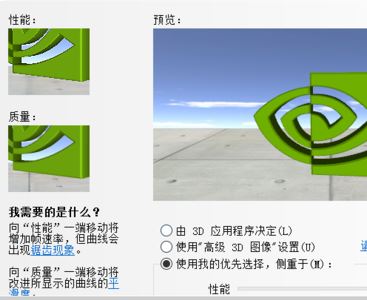
以上がNVIDIA グラフィックス カードの最高のパフォーマンスを設定するにはどうすればよいですか?具体的な操作を見てみましょうの詳細内容です。詳細については、PHP 中国語 Web サイトの他の関連記事を参照してください。